Tin công nghệ
Hướng dẫn tắt Gatekeeper và SIP cho các dòng MacBook mới nhất
“Tên File” damaged and can’t be opened. You should move it to the Trash & “App can’t be opened because it is from an unidentified developer”. Đây có thể nói là hai lỗi cơ bản nhất mà ai cũng gặp phải khi mở một file ngoài AppStore hoặc từ nhà phát triển mà Apple nghi vấn Spam. Để sửa các lỗi này bạn cần phải tắt hai yếu tố bảo mật của MacBook đó là Gatekeeper và SIP (System Integrity Protection). Bài viết dưới đây MYGEAR sẽ hướng dẫn bạn cách sửa lỗi cũng như tắt hai phần này cực kì đơn giản.
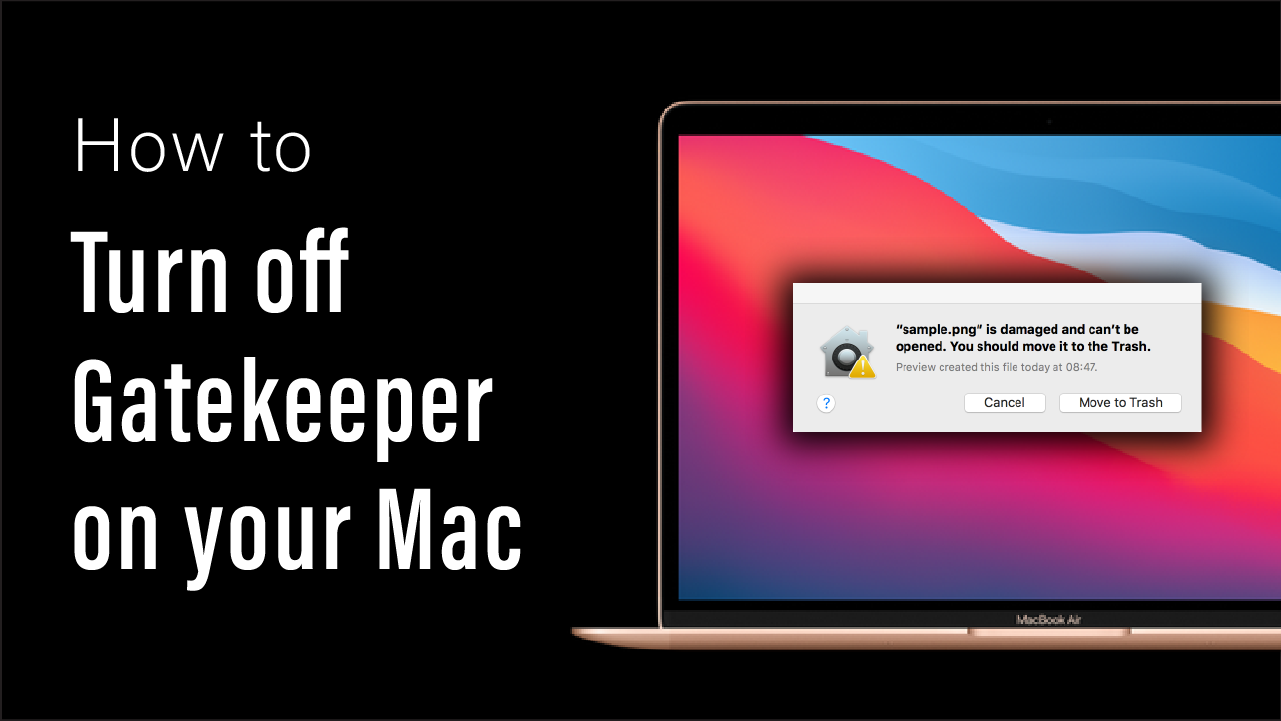
1. Tắt Gatekeeper
Đầu tiên bạn cần bật Terminal lên, sau đó Copy và dán dòng lệnh sau vào Terminal và nhấn Enter
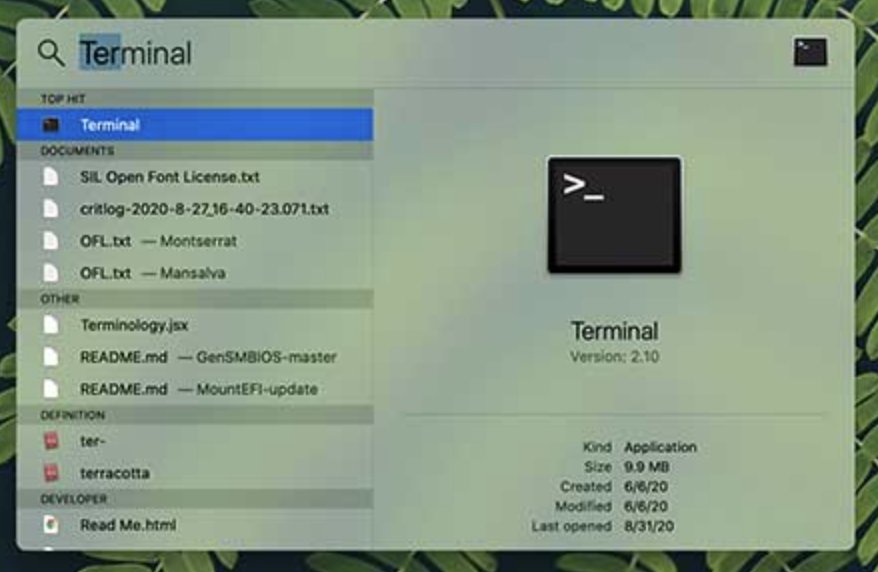
sudo spctl --master-disable
Sau đó bạn nhập mật khẩu máy của mình vào và Enter
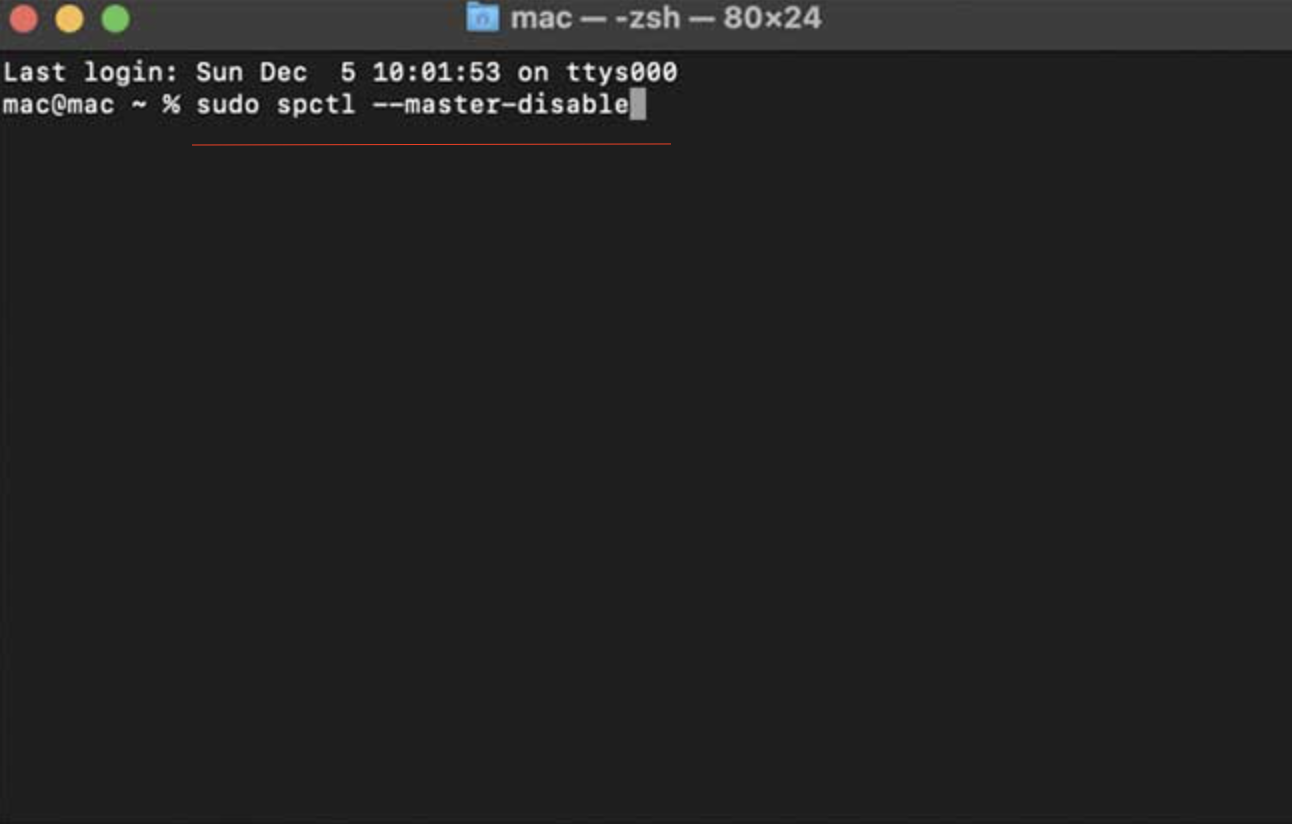
Sau đó bạn kiểm tra xem dòng lệnh đã được thực thi chưa bằng cách nhập dòng lệnh này vào: spctl --status
Nếu có hiển thị giống như trên hình với dòng status “assessments disabled” thì bạn đã tắt Gatekeeper đã thành công.
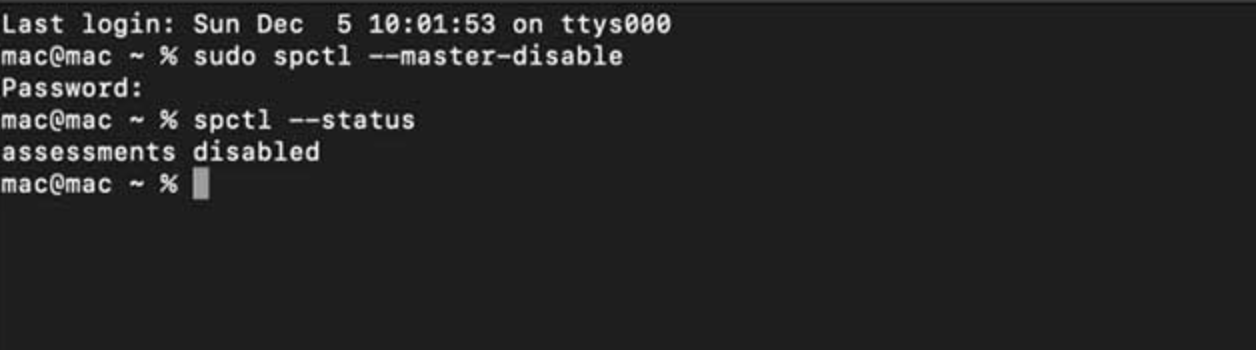
Bây giờ để chắc chắn bạn vào kiểm tra lại trong Security & Privacy, bạn sẽ thấy có một lựa chọn nữa là cho phép download file ở khắp mọi nơi trên Internet.

Ngược lại trong tương lai nếu bạn muốn bật Gatkeeper lên, không cho phép cài ứng dụng từ nguồn ngoài nữa thì nhập lại vào trong Terminal lệnh sau: sudo spctl --master-enable
Nhấn Enter và nhập mật khẩu là xong.
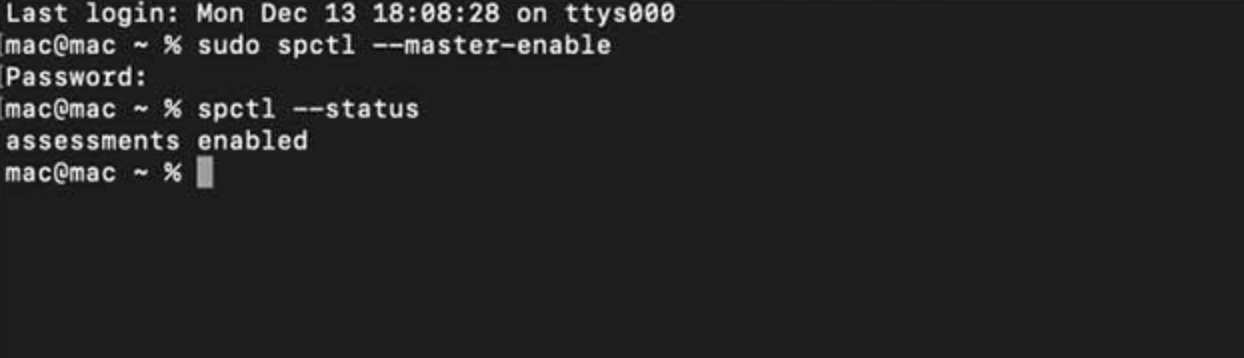
Nếu bạn vẫn chưa làm được, có thể xem video hướng dẫn tắt Gatekeeper dưới đây nhé.
2. Tắt SIP
Gần đây Apple đã tăng tính năng bảo mật cho MacBook với System Integrity Protection (SIP), vì thế một số phần mềm bên thứ 3 truy cập vào hệ thống macOS đều bị báo lỗi đỏ không thể cài được và bắt buộc phải xoá ngay. Đặc biệt trên macOS Monterey, tắt gatekeeper không là chưa đủ. Bạn phải tắt cả SIP để có thể chạy được các ứng dụng ngoài App Store.
Để tắt SIP chúng ta cần phải truy cập vào hệ thống khôi phục của macOS (Recovery Boot) trước bằng cách nhấn giữ vào nút nguồn của MacBook sau đó chọn mục Options để vào mục Recovery.

Bây giờ bạn chọn Utilities và chọn tiếp Terminal

Khi cửa sổ Terminal hiện lên bạn dán dòng lệnh csrutil disable vào bảng và nhấn Enter nếu máy hiện ra Successfully disabled Integrity Protection là đã thực hiện thành công tắt tính năng SIP trên MacBook của bạn.
Bây giờ bạn chọn vào logo của Apple và nhấn vào Restart để khởi động lại máy như bình thường
Nếu bạn vẫn chưa làm được, có thể xem video hướng dẫn tắt SIP dưới đây nhé:
Sau bài viết này chắc chắn bạn đã tìm được cách tắt, cũng như hiểu được Gatekeeper và SIP là gì. Bây giờ bạn có thể mở và tải về bất cứ ứng dụng nào của bên thứ 3. Nhưng bạn cũng nên cẩn thận để lựa chọn những nguồn đáng tin cậy để tránh mã độc hay virus xâm nhập vào máy MacBook của mình nhé.
Và nếu như bạn đang muốn tham khảo thêm một số dòng MacBook mới nhất hiện nay cũng như phụ kiện của Apple, hãy truy cập vào trang website chính thức của MYGEAR hoặc truy cập vào Tại Đây.

 Tin công nghệ
Tin công nghệ
 Game
Game
 Đánh giá
Đánh giá
 Thủ thuật
Thủ thuật
 Tư vấn
Tư vấn
 Khám phá
Khám phá
 Tin khuyến mãi
Tin khuyến mãi
 Review - Video
Review - Video
 PC DIY
PC DIY
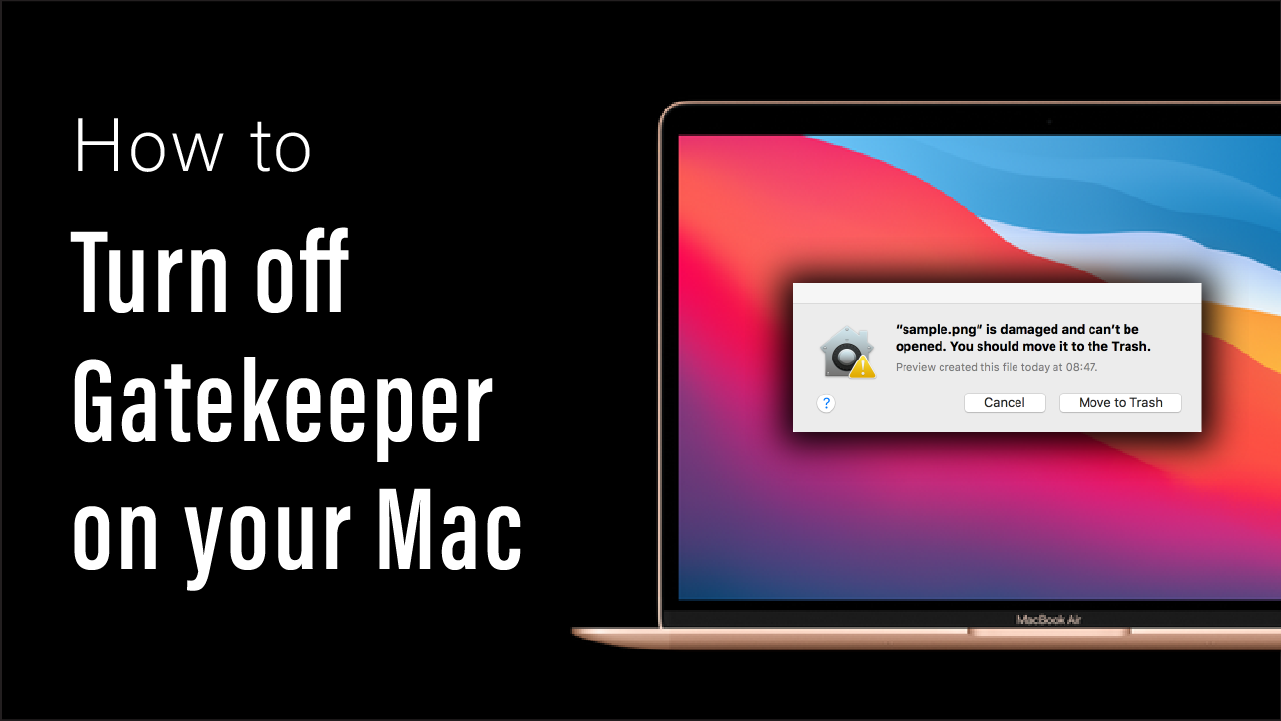

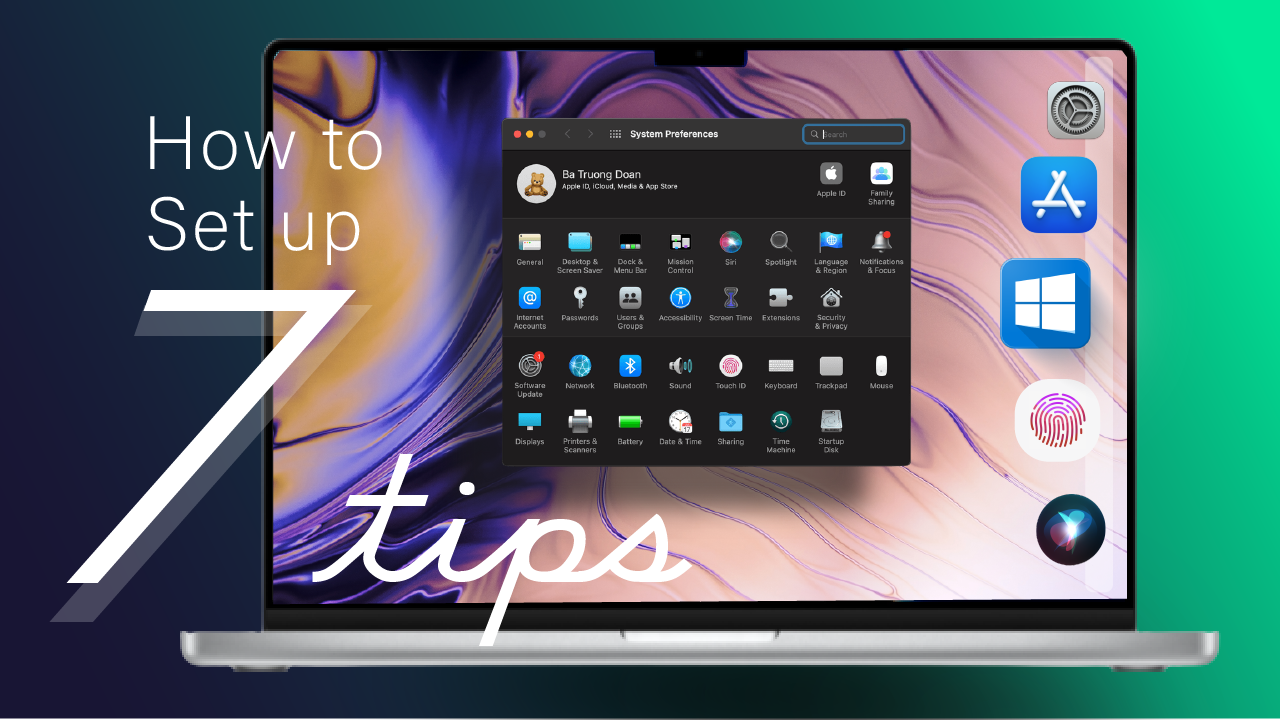

























Bình luận bài viết